1.首先我们按下键盘上的win+r,输入gpedit.msc,打开本地组策略编辑器;
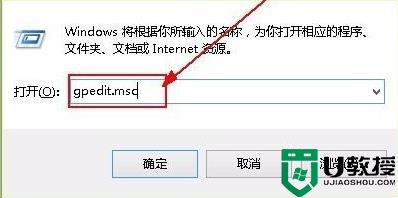
2.在本地组策略编辑器窗口中,在左侧选择管理模块-Qos数据包计划程序;
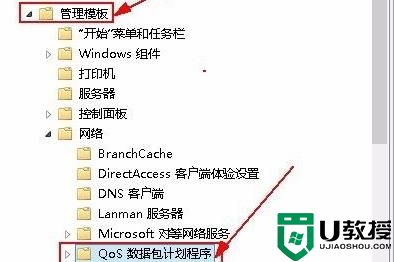
3.然后我们点击右侧的限制可保留宽带选项;
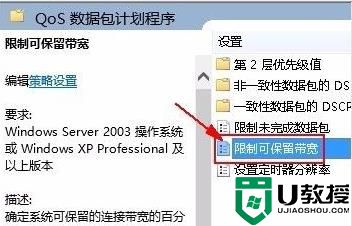
4.将限制可保留宽带设置为已启用,并且将下方宽带限制设置为0;
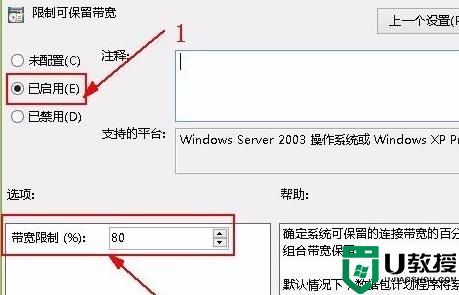
5.最后我们点击下方确定,重启电脑,这样我们就解除了win11的网络限制了。
以上就是win11笔记本怎么解除网络限制的详细教程,希望大家看过之后可以顺利解决遇到的问题。
1.首先我们按下键盘上的win+r,输入gpedit.msc,打开本地组策略编辑器;
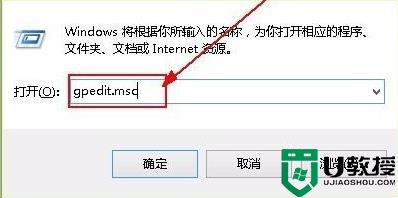
2.在本地组策略编辑器窗口中,在左侧选择管理模块-Qos数据包计划程序;
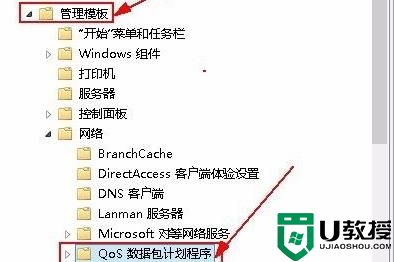
3.然后我们点击右侧的限制可保留宽带选项;
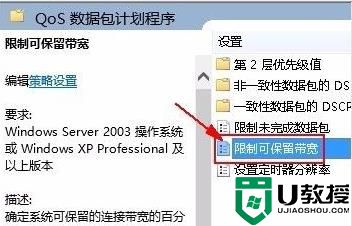
4.将限制可保留宽带设置为已启用,并且将下方宽带限制设置为0;
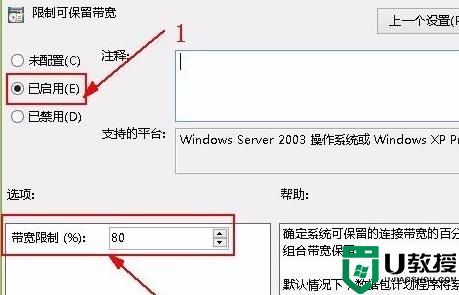
5.最后我们点击下方确定,重启电脑,这样我们就解除了win11的网络限制了。
以上就是win11笔记本怎么解除网络限制的详细教程,希望大家看过之后可以顺利解决遇到的问题。

2023-09-06

2023-09-05

2023-09-05

2023-09-05

2023-09-05

2023-09-05